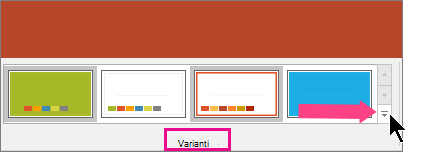Krāsu un noformējuma pievienošana slaidiem ar Dizaini
Attiecas uz
PowerPoint piedāvā dažādus noformējuma dizainus — saskaņotas krāsu shēmas, fonus, fontu stilus, vietturu novietojumu u.c.
Piezīme.: Iespējams, vēlaties uzzināt, kā izmantot pogu Noformējuma idejas, kas pieejama Microsoft 365 abonentiem. Uzziniet, kā strādāt ar PowerPoint noformētāju.

Izmēģiniet!
-
Izvēlieties dizainu, ja veicat darbību Faili > Jauns, lai sāktu jaunu prezentāciju.
Šie iebūvētie dizaini ir lieliski piemēroti platekrāna (16:9) un standarta ekrāna (4:3) prezentācijām. Lai mainītu ekrāna lielumu, skatiet rakstu Slaidu lieluma maiņa.
-
Ja tiek piedāvāts, izvēlieties krāsu variantu un pēc tam atlasiet Izveidot.
Ja pārdomāsit, vēlāk cilnē Noformējums jebkurā laikā varēsit mainīt dizainu vai variantu.
-
Cilnē Noformējums izvēlieties dizainu ar nepieciešamā krāsu, fontu un efektiem.
-
Lai lietotu kāda konkrēta dizaina citu krāsu variantu, izvēlieties to grupā Varianti.
Piezīme.: Ja neredzat nevienu variantus, tas varētu būt tāpēc, ka izmantojat pielāgotu dizainu, vecāku dizainu, kas paredzēts programmas PowerPoint iepriekšējām versijām, vai arī importējāt dažus slaidus no citas prezentācijas ar vecāku vai pielāgotu dizainu.
-
Grupā Varianti atlasiet labo bultiņu, lai atlasītu dažādas krāsas, fontus, efektus vai fona stilus un izvēlētos kādu no iebūvētajām opcijām vai pielāgotu savu.
Pielāgota dizaina izveide un saglabāšana
Pielāgotu dizainu varat izveidot, modificējot esošu dizainu, vai sākot no sākuma ar tukšu prezentāciju.
-
Atlasiet pirmo slaidu un pēc tam cilnē Noformējums atlasiet lejupvērsto bultiņu grupā Varianti.
-
Atlasiet Krāsas, Fonti, Efekti vai Fona stili un izvēlieties kādu no iebūvētajām opcijām vai pielāgojiet savu stilu.
-
Kad esat pabeidzis stilu pielāgošanu, atlasiet lejupvērsto bultiņu grupā Dizaini un pēc tam atlasiet Saglabāt pašreizējo dizainu.
-
Piešķiriet dizainam nosaukumu un atlasiet Saglabāt. Pēc noklusējuma tas tiek saglabāts kopā ar pārējiem PowerPoint dizainiem un ir pieejams grupā Dizaini zem galvenes Pielāgots.